Trong bối cảnh Telegram bị hạn chế hoặc gián đoạn truy cập tại một số khu vực, nhiều người dùng đang tìm kiếm những lựa chọn thay thế đáng tin cậy để duy trì liên lạc, làm việc và chia sẻ thông tin. Trong bài viết này, TNC Store sẽ hướng dẫn bạn cách tải WhatsApp cho Win 10, cách sử dụng cũng như các mẹo giúp tận dụng tối đa ứng dụng này cho nhu cầu cá nhân và công việc.
WhatsApp là ứng dụng nhắn tin miễn phí phổ biến nhất hiện nay, thuộc sở hữu của Meta (Facebook). Với hơn 2 tỷ người dùng, WhatsApp cho phép bạn nhắn tin, gọi thoại, gọi video, gửi ảnh, video, tài liệu... với tốc độ nhanh và bảo mật cao nhờ mã hóa đầu cuối (end-to-end encryption).

Đây là cách chính thống và nhanh nhất để cài đặt WhatsApp cho Windows 10.
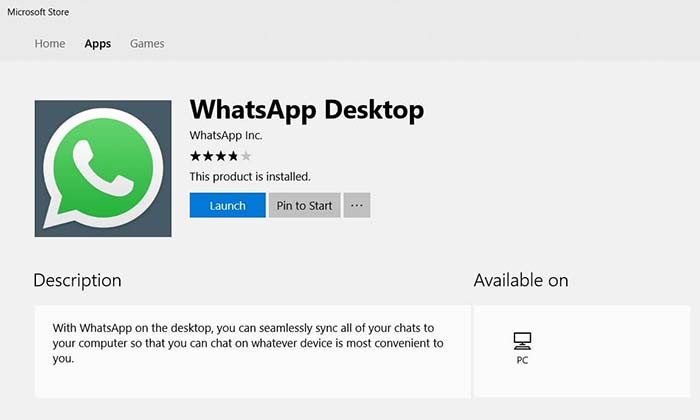
Nếu bạn không sử dụng Microsoft Store, bạn có thể tải trực tiếp từ website:
Sau khi cài đặt, mở ứng dụng WhatsApp Desktop. Lúc này, ứng dụng sẽ yêu cầu bạn quét mã QR.
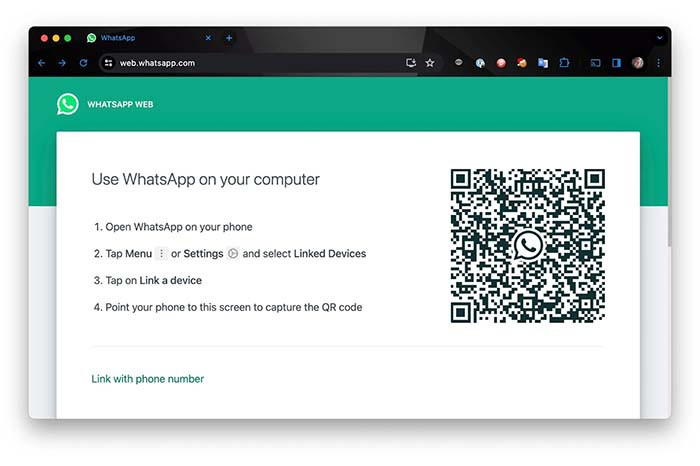
Lưu ý: Máy tính cần kết nối internet ổn định và điện thoại cũng cần mở internet để đồng bộ hóa.
|
Tiêu chí |
WhatsApp Desktop |
WhatsApp Web |
|
Cài đặt |
Có, thông qua file .exe |
Không cần, chạy trên trình duyệt |
|
Hiệu năng |
Ổn định, nhanh hơn |
Phụ thuộc trình duyệt |
|
Tính năng |
Đầy đủ hơn |
Giới hạn một số tính năng |
|
Yêu cầu đăng nhập |
Quét mã QR |
Quét mã QR |
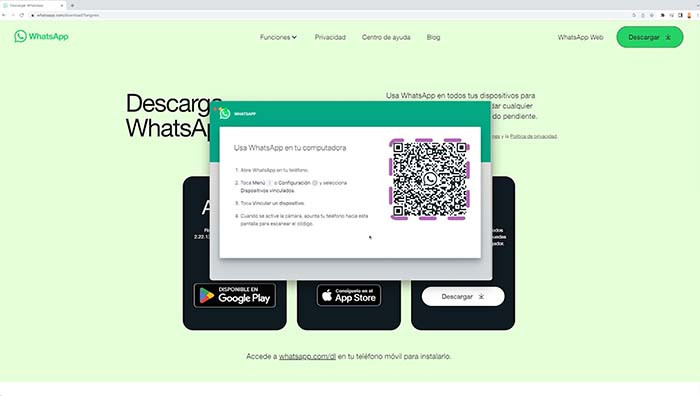
Với người dùng thường xuyên, WhatsApp Desktop là lựa chọn tối ưu hơn cả.
Khi Telegram bị hạn chế truy cập tại một số khu vực, nhiều người dùng đang cân nhắc chuyển sang các nền tảng khác, trong đó nổi bật nhất là WhatsApp. Dù cả hai đều là ứng dụng nhắn tin đa nền tảng phổ biến, nhưng chúng có những khác biệt rõ rệt về tính năng, độ bảo mật, khả năng chia sẻ tệp và trải nghiệm người dùng.
| Tiêu chí | Telegram | |
| Chủ sở hữu | Meta (Facebook) | Pavel Durov |
| Nền tảng hỗ trợ | Android, iOS, Windows, Mac, Web | Android, iOS, Windows, Mac, Linux, Web |
| Mã hóa đầu cuối | Mặc định cho tất cả cuộc trò chuyện | Có, nhưng chỉ trong “Chat bí mật” |
| Gửi tệp lớn | Tối đa 2GB | Lên tới 2GB – 4GB tùy tài khoản |
| Dung lượng lưu trữ | Không lưu trữ trên đám mây | Lưu trữ không giới hạn trên đám mây |
| Gọi video nhóm | Có, hỗ trợ tốt | Có, nhưng đôi khi không ổn định |
| Tính năng nổi bật | Gọi video chất lượng cao, trạng thái | Kênh phát tin, bot tự động, tùy biến cao |
| Sử dụng đa thiết bị | Có, kể cả khi điện thoại offline | Có, đồng bộ qua cloud |
| Mức độ phổ biến | Rất phổ biến tại Việt Nam và toàn cầu | Phổ biến, nhưng ít hơn WhatsApp ở VN |
Với giao diện thân thiện, khả năng đồng bộ hóa ổn định và mức độ bảo mật cao mặc định, WhatsApp chính là lựa chọn thay thế Telegram đáng tin cậy cho cả công việc và liên lạc cá nhân – đặc biệt khi sử dụng trên máy tính Windows 10. Nếu bạn đang tìm một ứng dụng nhắn tin mượt mà, phổ biến và dễ triển khai ngay, WhatsApp chắc chắn là cái tên nên ưu tiên.
Nếu bạn gặp lỗi khi đăng ký tài khoản WhatsApp, đặc biệt trên máy tính hoặc khi mới cài đặt lại ứng dụng, hãy kiểm tra kỹ hai nhóm vấn đề phổ biến dưới đây.
Nguyên nhân
Cách khắc phục
Nguyên nhân
Cách khắc phục
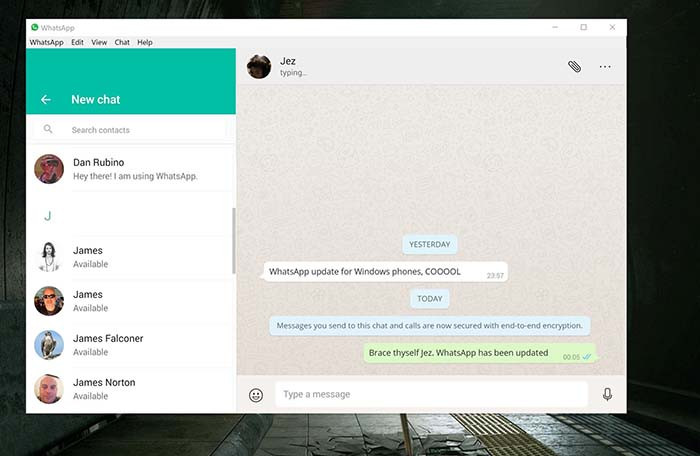
Nguyên nhân
Cách khắc phục
Nguyên nhân:
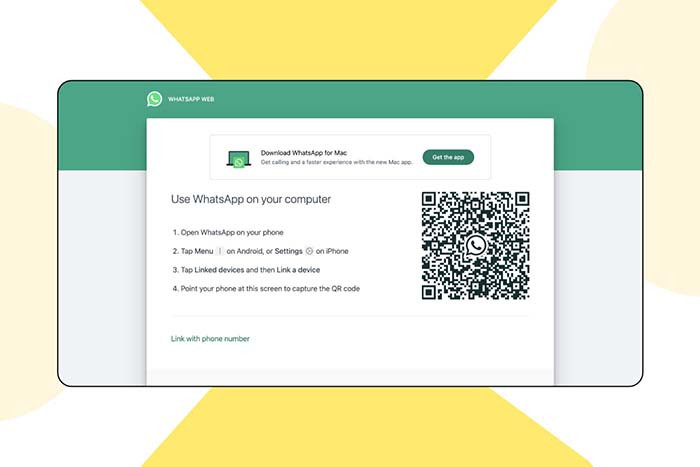
Cách khắc phục:
Nguyên nhân
Cách khắc phục
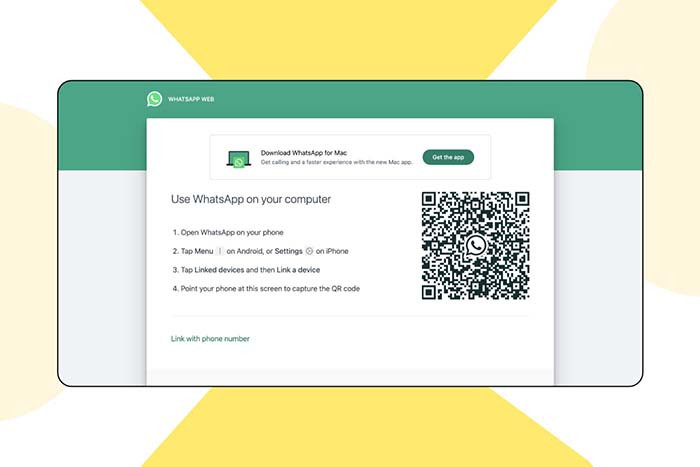
Có! Từ năm 2022, WhatsApp đã hỗ trợ đa thiết bị. Bạn có thể sử dụng WhatsApp trên máy tính kể cả khi điện thoại không kết nối mạng trong thời gian nhất định.
Có! Bạn có thể thực hiện cuộc gọi video và âm thanh dễ dàng như trên điện thoại. WhatsApp Desktop hỗ trợ gọi video và thoại với chất lượng tốt.
Bạn có thể liên kết tới tối đa 4 thiết bị phụ. Khi đăng nhập thiết bị mới, thiết bị cũ có thể bị đăng xuất.
Việc tải WhatsApp cho máy tính Win 10 là một lựa chọn thông minh giúp bạn nhắn tin, gọi điện và làm việc tiện lợi hơn nhiều so với chỉ dùng điện thoại. Bạn có thể chọn cài đặt qua Microsoft Store hoặc tải trực tiếp từ trang web chính thức. Đừng quên bật thông báo và giữ ứng dụng đồng bộ để tối ưu trải nghiệm sử dụng.
Tin liên quan






Sản phẩm đã xem
Showroom: 172 Lê Thanh Nghị, Phường Bạch Mai, Hà Nội
Tel: (084) 630.2123 / (086) 830.2123
Trung tâm bảo hành: 172 Lê Thanh Nghị, Phường Bạch Mai, Hà Nội
Tel: (098) 978.1468
Trụ sở (Không bán hàng): 11 Vũ Thạnh, Phường Ô Chợ Dừa, Hà Nội
Tel: (086) 830.2123 / (084) 630.2123
